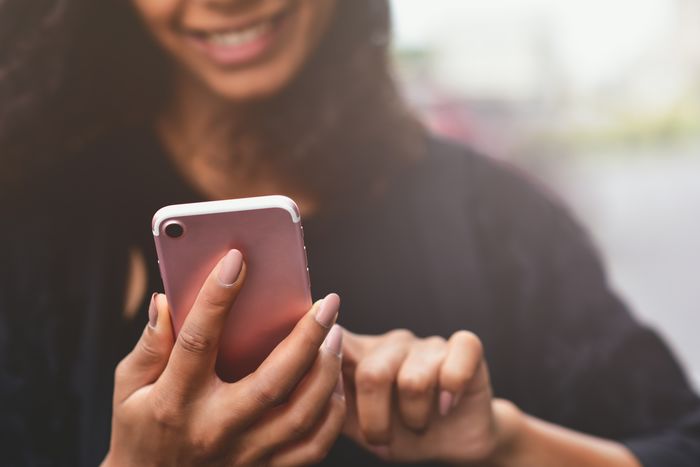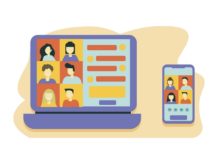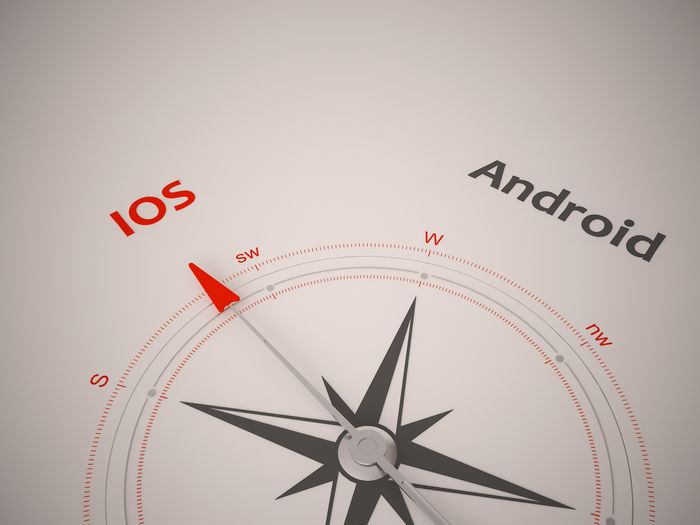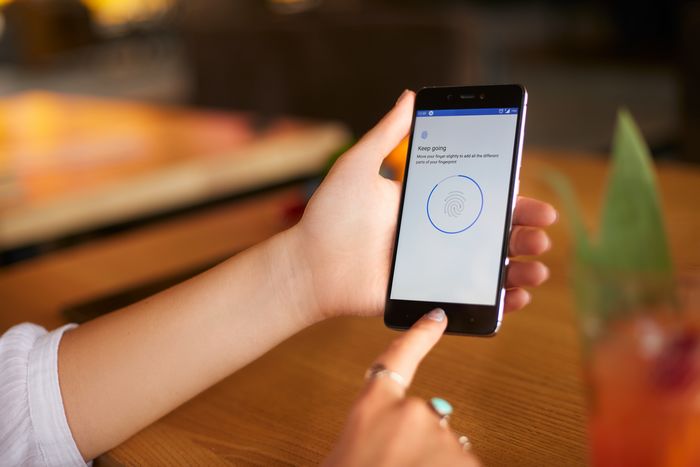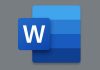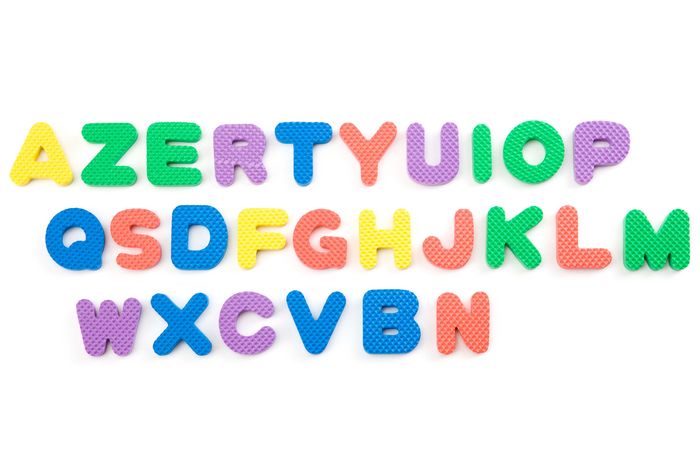Il arrive parfois, sur certaines machines, de rencontrer des déconnections de wifi sans raison.
Par exemple,
- Le wifi fonctionne très bien sur votre mobile, mais se déconnecte de façon intempestive sur votre ordinateur ?
- La connexion wifi se rétablit de temps en temps par elle-même, mais souvent, votre seule alternative est de redémarrer votre ordinateur ?
- Vous avez vérifié votre ligne Internet, et le problème ne semble pas venir de votre connexion WIFI en elle-même, mais bien de votre matériel ?
- Le problème se produit plusieurs fois par jour, ou plusieurs jours de façon consécutive ?
Une solution simple permet dans certains cas de résoudre les problèmes de déconnexion WIFI sous Windows 10.
Dans votre recherche Windows, tapez “Paramètres Wifi”
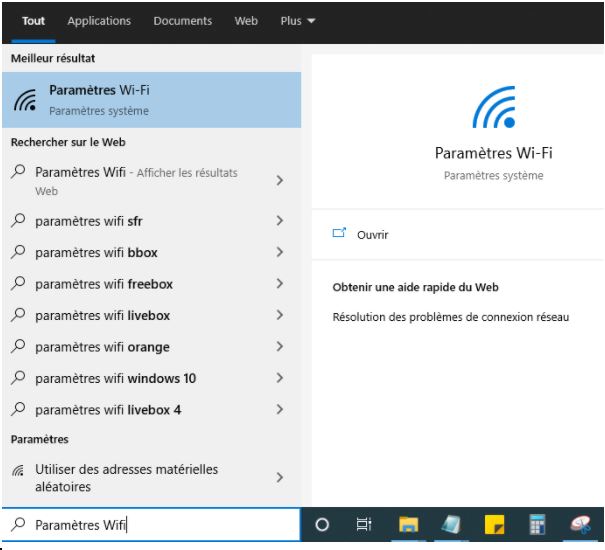
Dans les Paramètres Wifi, cliquez sur “Ethernet” puis “Centre réseau et partage”
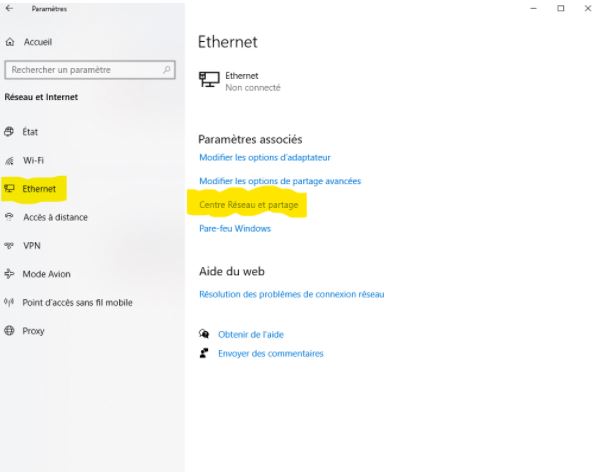
Dans “Centre de réseau et partage”, cliquez sur “Modifier les paramètres de la carte”
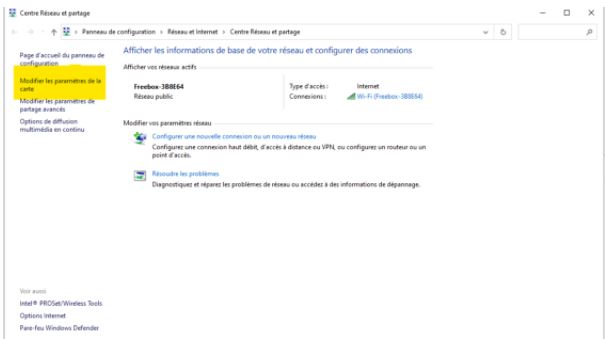
Sélectionnez le WIFI avec le nom de votre connection WIFI actuelle
Dans “Etat de wifi”, cliquez sur “Propriétés” en bas à gauche
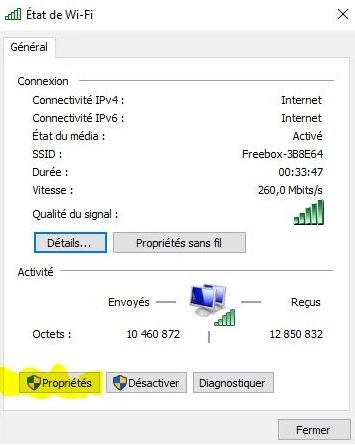
Dans “Gestion de réseau”, cliquez sur “Configurer”
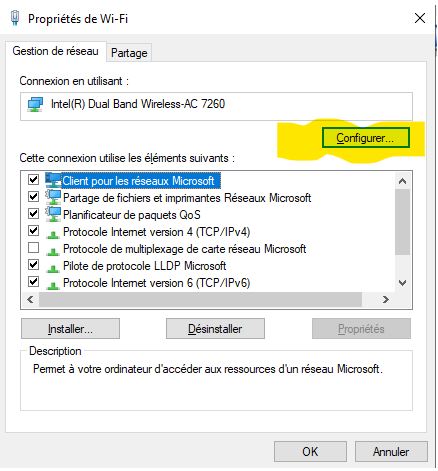
Dans “Gestion de l’alimentation”, décochez “Autoriser l’ordinateur à éteindre ce périphérique pour économiser de l’énergie”
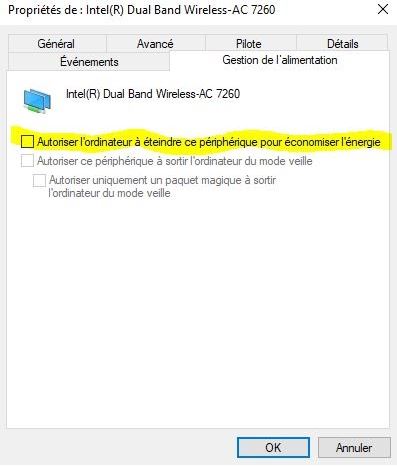
Et voilà ! Cela a-t-il résolu votre problème ? Nous espérons que oui !
Et si cette solution ne fonctionne pas, n’hésitez pas également à vérifier que les pilotes de votre carte WIFI sont à jour !